 新型MacBookやMacBook Pro 13 Mid 2015に搭載されている「感圧タッチトラックパッド」。
トラックパッドの設定から3本指のドラッグがなくなっていますが、ちゃんと設定できます。
新型MacBookやMacBook Pro 13 Mid 2015に搭載されている「感圧タッチトラックパッド」。
トラックパッドの設定から3本指のドラッグがなくなっていますが、ちゃんと設定できます。
3本指のドラッグを設定する
システム環境設定のトラックパッドのとこはこんな感じになってて、今まであった「3本指のドラッグ」がありません。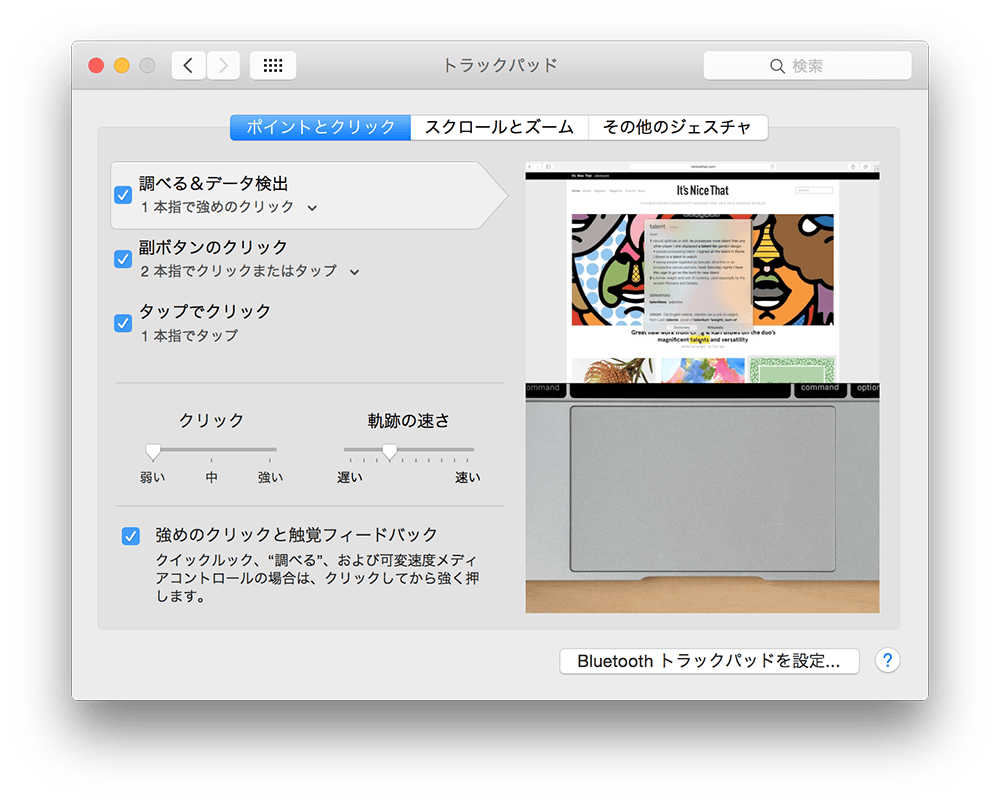 システム環境設定 > アクセシビリティをクリックして、
システム環境設定 > アクセシビリティをクリックして、
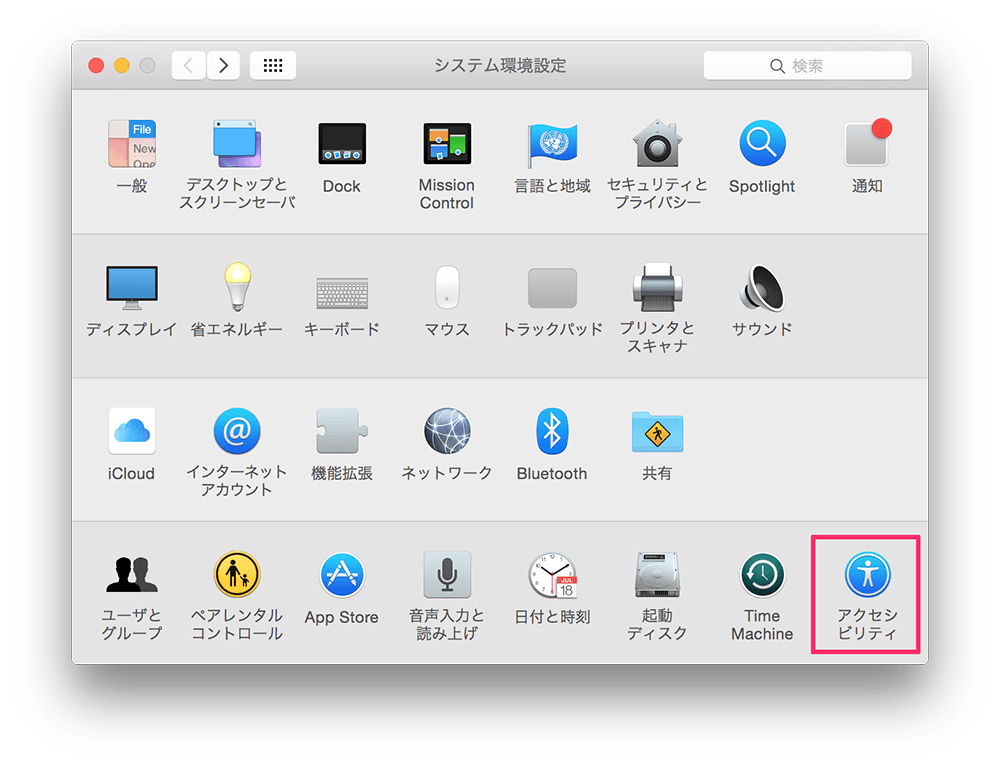 トラックパッドオプションを選択。
トラックパッドオプションを選択。
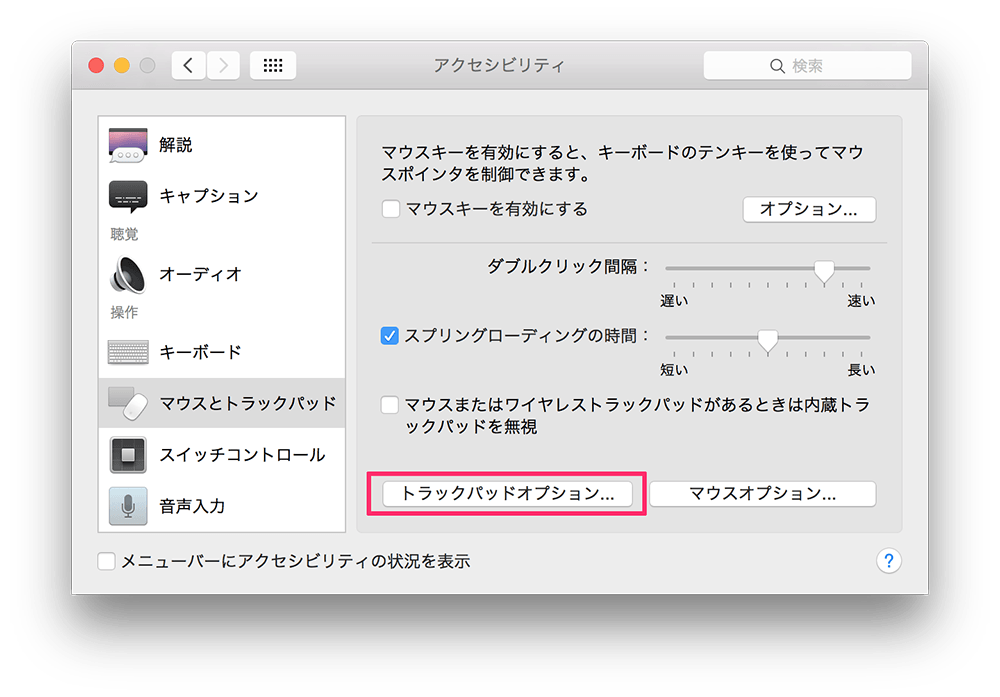 ドラッグを有効にするにチェックをいれ、3本指のドラックに設定してOK。
ドラッグを有効にするにチェックをいれ、3本指のドラックに設定してOK。
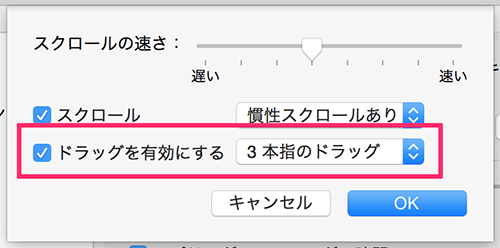 これで3本指のドラッグができるようになります。慣れると便利ですよね。
そうそう、前から使ってる人は知ってると思いますが、3本指のドラッグを有効にすると、Mission Controlなどジェスチャが4本指になります。
これで3本指のドラッグができるようになります。慣れると便利ですよね。
そうそう、前から使ってる人は知ってると思いますが、3本指のドラッグを有効にすると、Mission Controlなどジェスチャが4本指になります。
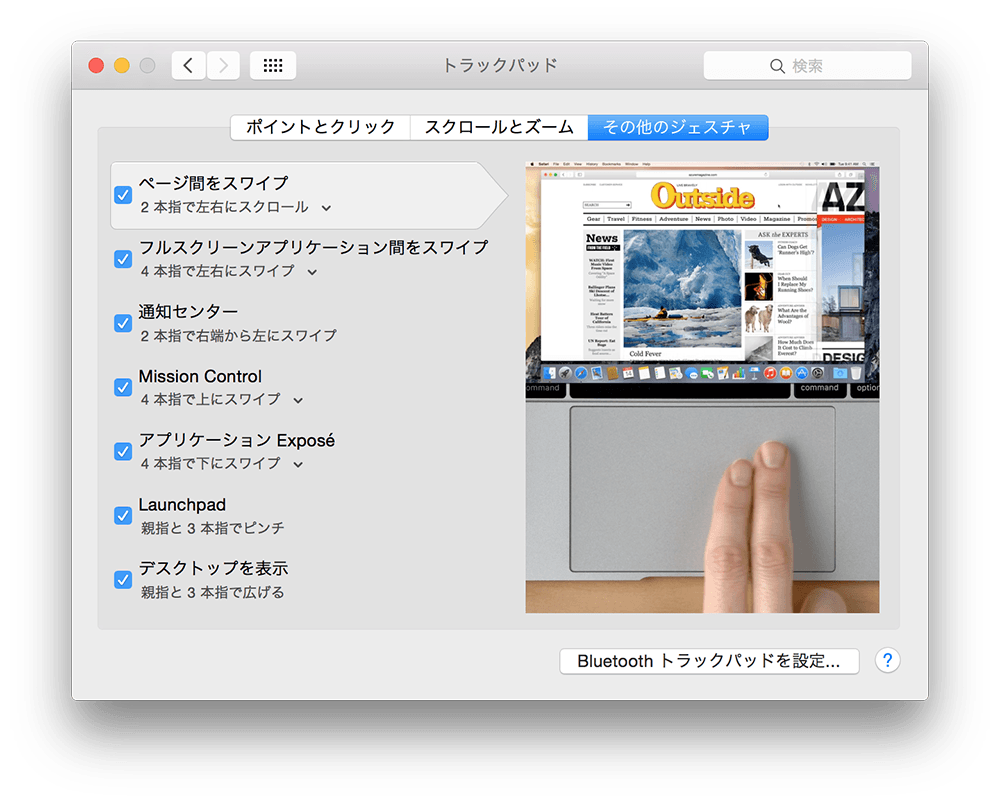
なぜトラックパッドの設定じゃなくてアクセシビリティに移動したかは知りませんが、なくなったと思って悲しむ必要はなさそうです。

